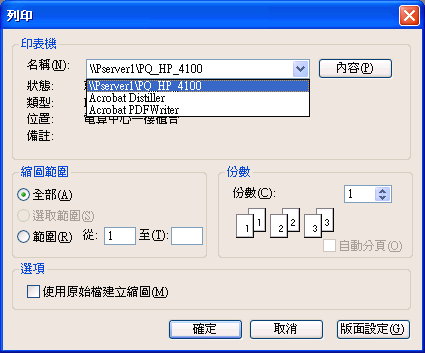
(圖一)
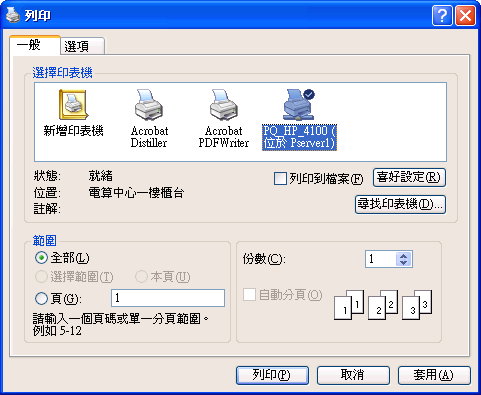
(圖二)
|
電腦教室印表使用說明: |
|
為解決第一代印表管理系統需登入網域辨別使用者身份而延伸出的種種問題,例如:使用學號登入主機時需等待系統建立桌面環境而造成等待時間過久,且使用學號登入卻又會造成權限不足而無法在本機上執行系統管理者才可執行的動作(如操作校內行政軟體時需安裝的ActiveX元件、教學時所用之應用軟體……等等)。故在電腦教室使用電腦時改採用以下的模式。 一、所有使用者在開機後,系統皆會直接進入作業系統中而不需要執行登入帳號的動作。 |
|
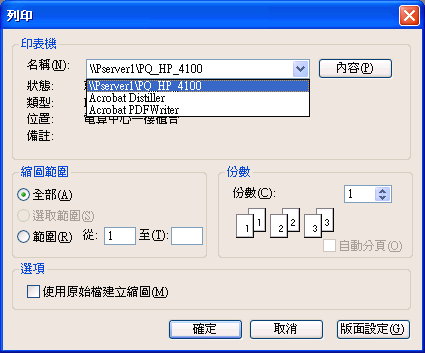 (圖一) |
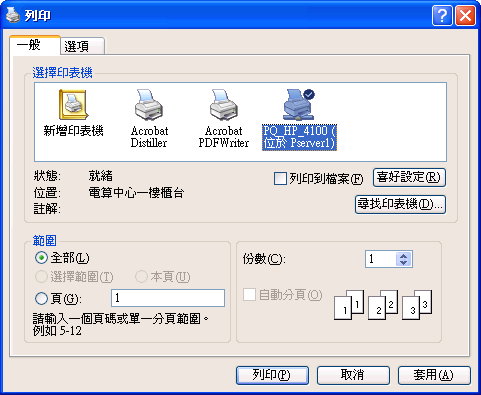 (圖二) |
| 不管是出現(圖一)or(圖二)的視窗時,此時使用者可選用文件所要輸出的印表機,因為在同一個地點可能會提供兩部以上的印表機使用,故建議不熟操作的使用者直接採用預設印表機即可。而在確認要印表的動作後將會出現(圖三)的視窗。 |
 (圖三) |
| 此時使用者可輸入學校的“電子郵件帳號”及“郵件密碼”讓系統進行身份的確認。 |
| ∴若印表張數足夠的狀況: |
|
在(圖三)選取『登入』的按鈕後將出現(圖四)的畫面。若使用者確定要列印則可將「我同意」的選項勾選後再按下『列印』的按鈕。系統將緊接著出現(圖五)的畫面告知使用者還有多少剩餘張數。 |
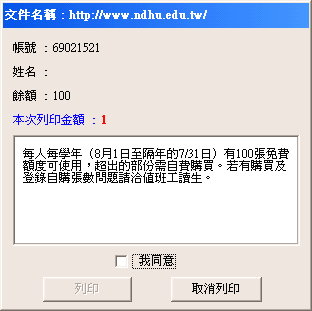 (圖四) |
 (圖五) |
| ∴若印表張數不足或完全用鑿: |
| 在還有可印張數的情況下,若欲印表的張數比資料庫中剩餘張數還多,則在(圖三)選取『登入』的按鈕後將出現(圖六)的畫面。使用者還是可以勾選我同意的選項進行『截頁列印』。 若使用者的張數已完全用完時,則在(圖三)選取『登入』後則會出現(圖七)的畫面,使用者只能按下『取消列印』的按鈕以結束作業。 |
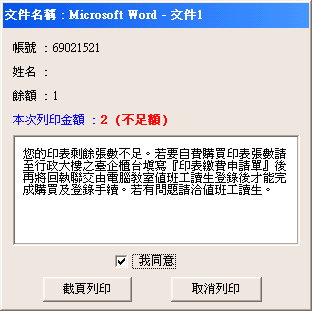 (圖六) |
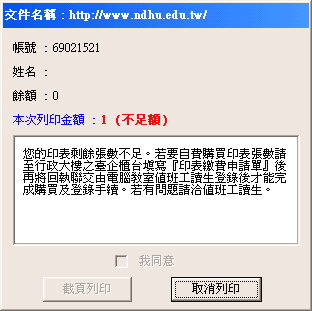 (圖七) |